Deze wikiHow leert je hoe je de meldingen kunt uitschakelen voor een groeps-chat voor zowel de iPhone- als de iPad-versie van de Skype-app. In grote groepen met actieve leden kan het nodig zijn de meldingen van een groep te dempen als de meldingen te vaak en vervelend worden.
Methode één van de twee:
Op iPhone
-
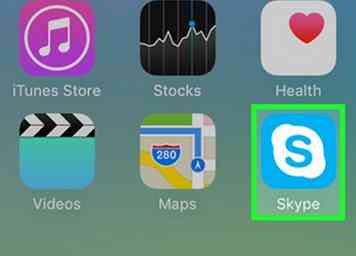 1 Open Skype. Het is de blauwe app met de witte letter "S" in het midden.
1 Open Skype. Het is de blauwe app met de witte letter "S" in het midden. - Log in met uw e-mailadres of telefoonnummer en wachtwoord als u dit nog niet hebt gedaan.
-
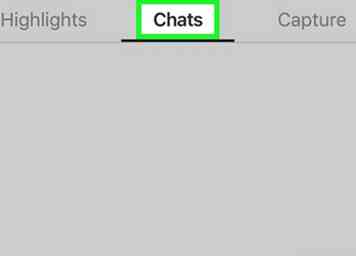 2 Tik op het tabblad Chats. Het staat bovenaan het scherm in het midden, net onder je profielafbeelding. Hiermee worden al uw recente gesprekken weergegeven.
2 Tik op het tabblad Chats. Het staat bovenaan het scherm in het midden, net onder je profielafbeelding. Hiermee worden al uw recente gesprekken weergegeven. -
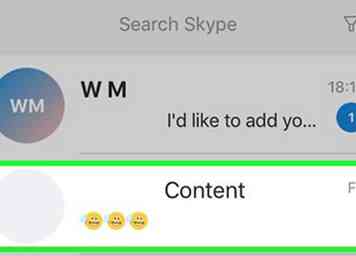 3 Tik op de groep die u wilt dempen.
3 Tik op de groep die u wilt dempen. -
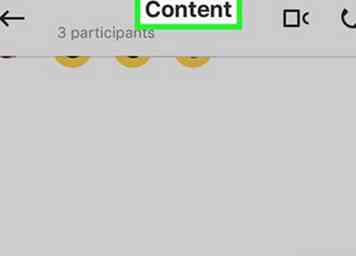 4 Tik op de naam van de groep. Tik op de naam van de groep of de deelnemers boven in het chatvenster.
4 Tik op de naam van de groep. Tik op de naam van de groep of de deelnemers boven in het chatvenster. -
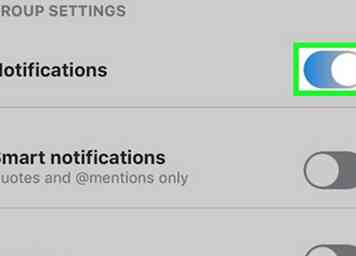 5 Tik op de schakelaar voor "Meldingen" naar de positie 'UIT'. Het staat onderaan het gedeelte 'Groepsinstellingen'. Je ontvangt geen meldingen meer van deze groep.
5 Tik op de schakelaar voor "Meldingen" naar de positie 'UIT'. Het staat onderaan het gedeelte 'Groepsinstellingen'. Je ontvangt geen meldingen meer van deze groep. - U kunt ook Meldingen inschakelen en inschakelen Slimme meldingen in plaats daarvan, die u alleen op de hoogte stelt als iemand antwoordt op een van uw opmerkingen of u vermeldt in de hunne.
Methode twee van twee:
Op iPad
-
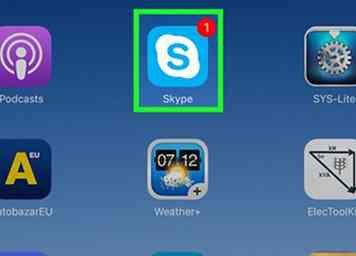 1 Open Skype. Het is het blauwe pictogram met de "S".
1 Open Skype. Het is het blauwe pictogram met de "S". - Log in met uw e-mailadres of telefoonnummer en wachtwoord als u nog niet bent ingelogd.
-
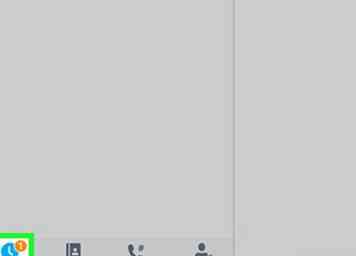 2 Druk op recent tab. Het is onderaan.
2 Druk op recent tab. Het is onderaan. -
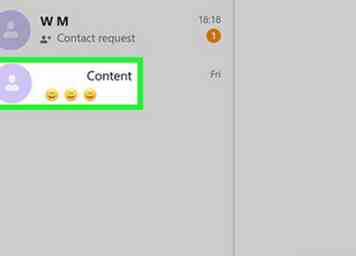 3 Tik op de groep die u wilt dempen. Hierdoor wordt het gesprek van de groep geopend.
3 Tik op de groep die u wilt dempen. Hierdoor wordt het gesprek van de groep geopend. -
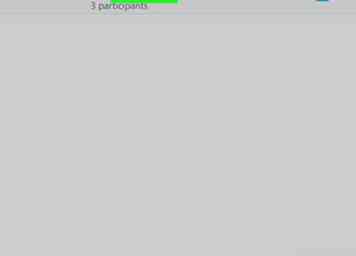 4 Tik op de naam van de groep of de deelnemers. De groepsnaam of de namen van de groepsleden staan bovenaan. Door op de kop te tikken, wordt de pagina met groepsinstellingen geopend.
4 Tik op de naam van de groep of de deelnemers. De groepsnaam of de namen van de groepsleden staan bovenaan. Door op de kop te tikken, wordt de pagina met groepsinstellingen geopend. -
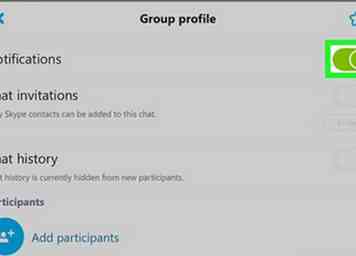 5 Tik op de schakelaar voor "Meldingen" naar de positie 'UIT'. Het staat in het gedeelte 'Groepsinstellingen'.
5 Tik op de schakelaar voor "Meldingen" naar de positie 'UIT'. Het staat in het gedeelte 'Groepsinstellingen'. - U kunt ook "In-App-geluiden" uitschakelen in het menu Instellingen onder de Mijn informatie tab van het startscherm van Skype als u in plaats daarvan stille meldingen wilt ontvangen.
Facebook
Twitter
Google+
 Minotauromaquia
Minotauromaquia
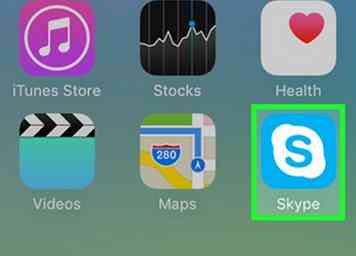 1 Open Skype. Het is de blauwe app met de witte letter "S" in het midden.
1 Open Skype. Het is de blauwe app met de witte letter "S" in het midden. 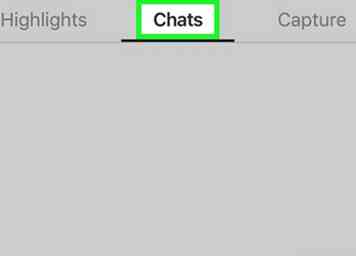 2 Tik op het tabblad Chats. Het staat bovenaan het scherm in het midden, net onder je profielafbeelding. Hiermee worden al uw recente gesprekken weergegeven.
2 Tik op het tabblad Chats. Het staat bovenaan het scherm in het midden, net onder je profielafbeelding. Hiermee worden al uw recente gesprekken weergegeven. 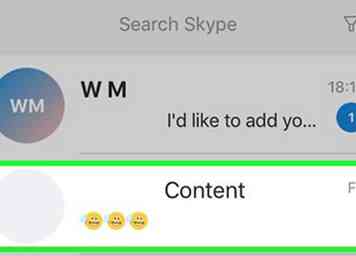 3 Tik op de groep die u wilt dempen.
3 Tik op de groep die u wilt dempen. 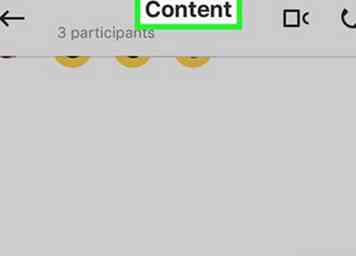 4 Tik op de naam van de groep. Tik op de naam van de groep of de deelnemers boven in het chatvenster.
4 Tik op de naam van de groep. Tik op de naam van de groep of de deelnemers boven in het chatvenster. 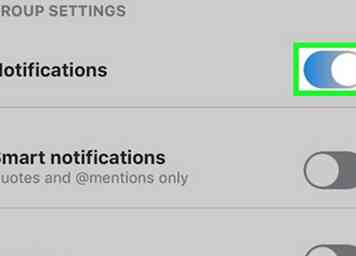 5 Tik op de schakelaar voor "Meldingen" naar de positie 'UIT'. Het staat onderaan het gedeelte 'Groepsinstellingen'. Je ontvangt geen meldingen meer van deze groep.
5 Tik op de schakelaar voor "Meldingen" naar de positie 'UIT'. Het staat onderaan het gedeelte 'Groepsinstellingen'. Je ontvangt geen meldingen meer van deze groep. 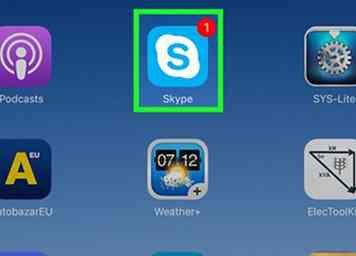 1 Open Skype. Het is het blauwe pictogram met de "S".
1 Open Skype. Het is het blauwe pictogram met de "S". 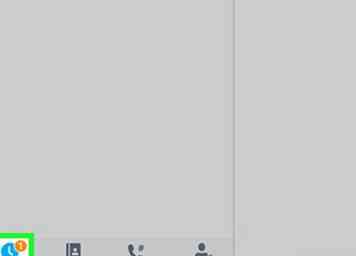 2 Druk op
2 Druk op 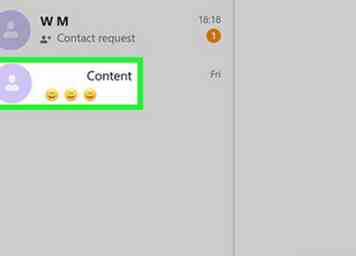 3 Tik op de groep die u wilt dempen. Hierdoor wordt het gesprek van de groep geopend.
3 Tik op de groep die u wilt dempen. Hierdoor wordt het gesprek van de groep geopend. 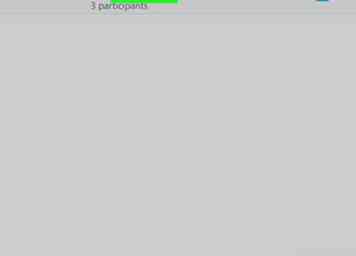 4 Tik op de naam van de groep of de deelnemers. De groepsnaam of de namen van de groepsleden staan bovenaan. Door op de kop te tikken, wordt de pagina met groepsinstellingen geopend.
4 Tik op de naam van de groep of de deelnemers. De groepsnaam of de namen van de groepsleden staan bovenaan. Door op de kop te tikken, wordt de pagina met groepsinstellingen geopend. 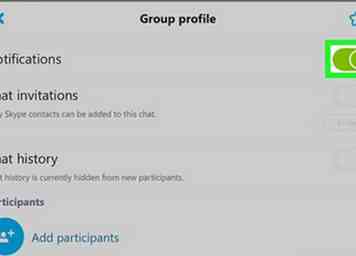 5 Tik op de schakelaar voor "Meldingen" naar de positie 'UIT'. Het staat in het gedeelte 'Groepsinstellingen'.
5 Tik op de schakelaar voor "Meldingen" naar de positie 'UIT'. Het staat in het gedeelte 'Groepsinstellingen'.